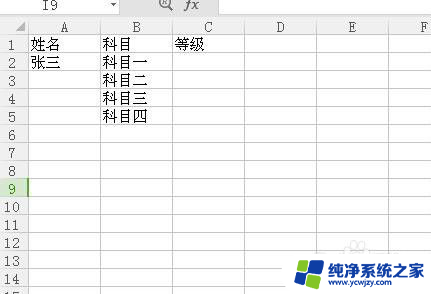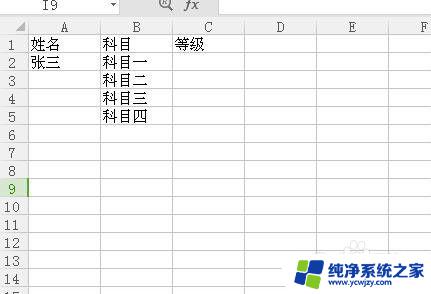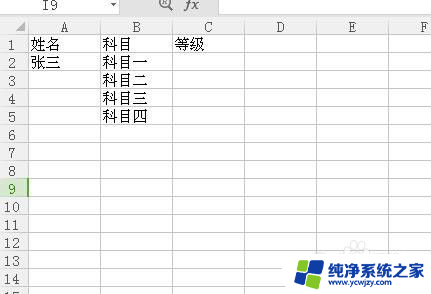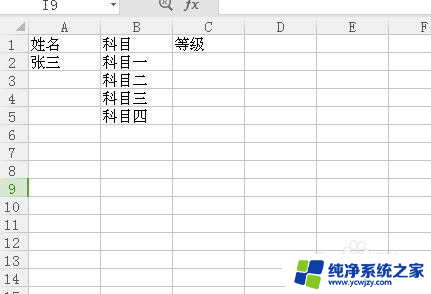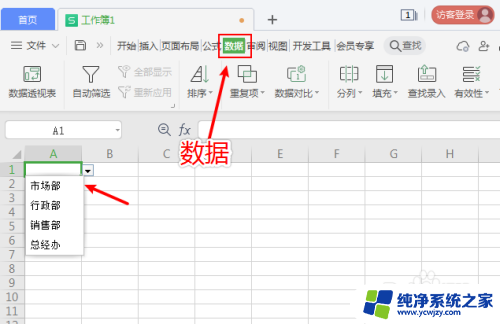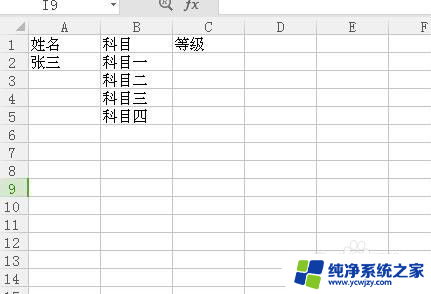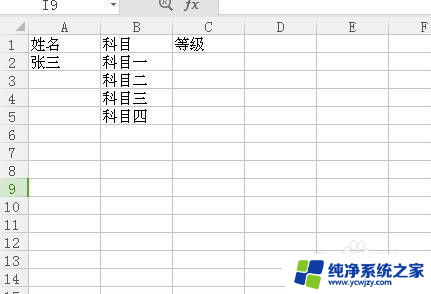excel表下拉选项怎么设置 怎样在Excel表格中实现下拉选项
excel表下拉选项怎么设置,在Excel表格中,我们经常会遇到需要设置下拉选项的情况,通过设置下拉选项,我们可以限定用户在特定单元格中只能选择预设的选项,从而提高数据的准确性和一致性。怎样在Excel表格中实现下拉选项呢?Excel提供了便捷的功能,使我们可以轻松设置下拉选项。通过简单的操作,我们可以为单元格创建一个下拉列表,其中包含了我们预先定义好的选项。这样当用户在该单元格中点击下拉箭头时,就能够看到可选的选项,从而选择其中之一。下拉选项的设置不仅能够提高工作效率,还能够减少人为错误,是Excel表格中常用的功能之一。下面我们将一起来了解具体的设置方法。
具体步骤:
1.打开excel表格,找到我们需要设置下拉选项的数据。今天我们要设置下拉选项的是等级这一列。如下图。
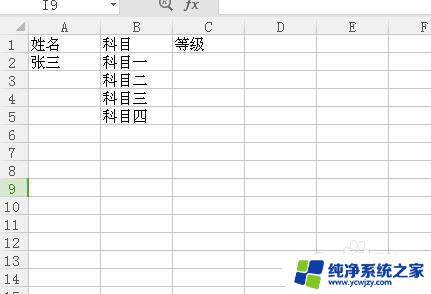
2.找到一出空白列,输入所要填写的四个等级,如图。
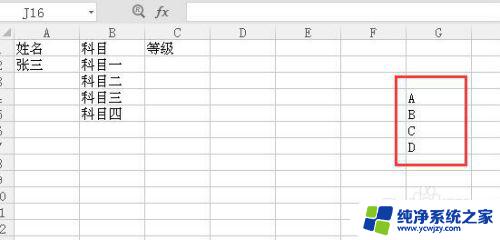
3.选中需要设置下拉选项的等级这一列,在菜单中选择数据,找到有效性。
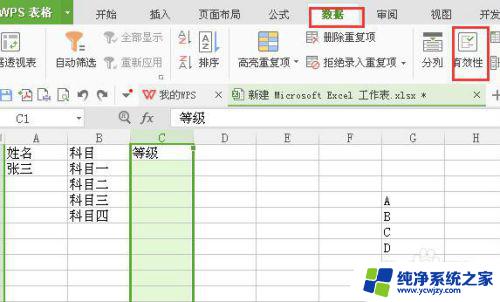
4.点击有效性,选择。序列,来源选择第二步输入的四个等级的区域,如图所示。
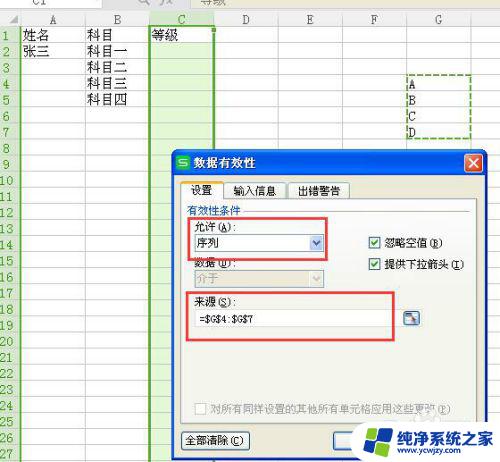
5.点击确定后,我们回到等级这一列。在科目一后面点击单元格后,如下图所示,我们可以直接选择等级。
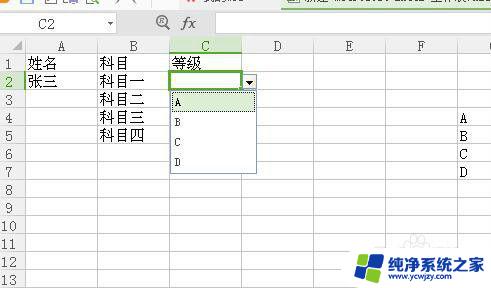
6.在第二步输入的四个等级,不能删除。但是显示在表格中又不好看,所以要把这一类隐藏起来。这样一个下来表格就做好了。
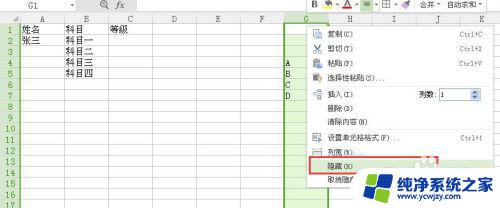
以上就是如何设置 Excel 表格的下拉选项,如果还有不清楚的用户,可以参考小编的步骤进行操作,希望本文对大家有所帮助。